Ứng dụng hỗ trợ liên kết giữa nhà trường và phụ huynh học sinh eNetViet hiện nay đang được rất nhiều phụ huynh quan tâm. Quy định về việc đăng ký tài khoản eNetViet là 1 số điện thoại chỉ đăng ký được 1 tài khoản. Vậy nếu phụ huynh có 2 bé thì có cách cài đặt eNetViet cho 2 học sinh trên điện thoại không?
Nếu bạn cũng đang có mối quan tâm giống như trên. Bạn muốn theo dõi thông tin học tập của tất cả các con mình thông qua 1 số điện thoại thì hãy cùng tincongnghe247.com tìm hiểu thông tin chi tiết về cách cài đặt bạn nhé!
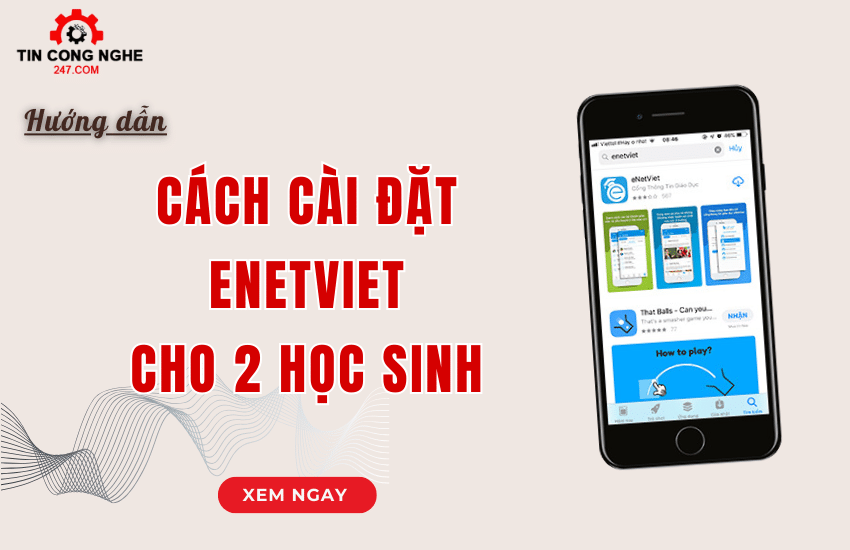
1. eNetViet là gì?
Ứng dụng eNetViet là ứng dụng quản lý giáo dục hàng đầu tại Việt Nam. eNetViet đóng vai trò là cầu nối giúp gắn kết mối quan hệ giữa nhà trường và phụ huynh học sinh.
eNetViet hiện là ứng dụng duy nhất cho phép tích hợp Hệ thống Cơ sở dữ liệu (CSDL) ngành về giáo dục từ mầm non đến phổ thông tại các tỉnh/ thành phố. Đây là ứng dụng rất dễ sử dụng và có nhiều tính năng như dành cho phụ huynh, dành cho giáo viên, dành cho lãnh đạo trường.
Khi phụ huynh cài đặt ứng dụng này sẽ theo dõi được:
- Thông tin kết quả học tập rèn luyện của bé: Điểm danh/xin nghỉ học – Bảng điểm.
- Cập nhật được các tin tức của nhà trường như: Tin tức, sự kiện – Thông báo – Thư mời – Tin giáo dục.
- Cung cấp các thông tin về giáo viên CN, giáo viên bộ môn, chat trực tiếp với giáo viên, nhận thông báo mới từ trường hợp,…
Chính vì những chức năng hữu ích này mà eNetViet còn được gọi với cái tên thiết thực hơn đó là sổ liên lạc online. Thông quan eNetViet phụ huynh có thể nắm rõ thông tin học tập của con/em mình dễ dàng và thuận tiện hơn.
» Xem thêm:
2. Cách đăng ký eNetViet dành cho phụ huynh
Để đăng ký tài khoản trước tiên bạn cần thực hiện tải ứng dụng này về điện thoại. eNetViet đã triển khai trên cả 2 hệ điều hành là Android và iOS vậy nên bạn hoàn toàn có thể an tâm tải về:
Dưới đây sẽ là các bước đăng ký tài khoản eNetViet dành cho phụ huynh. Để đăng ký tài khoản bạn thực hiện như sau:
- Bước 1: Bạn thực hiện đăng ký số điện thoại muốn đăng ký eNetViet cho giáo viên chủ nhiệm để GVCN thêm vào danh sách eNetViet dành cho phụ huynh.
- Bước 2: Bạn mở ứng dụng eNetViet và nhấn vào nút Quên/ Lấy mật khẩu.
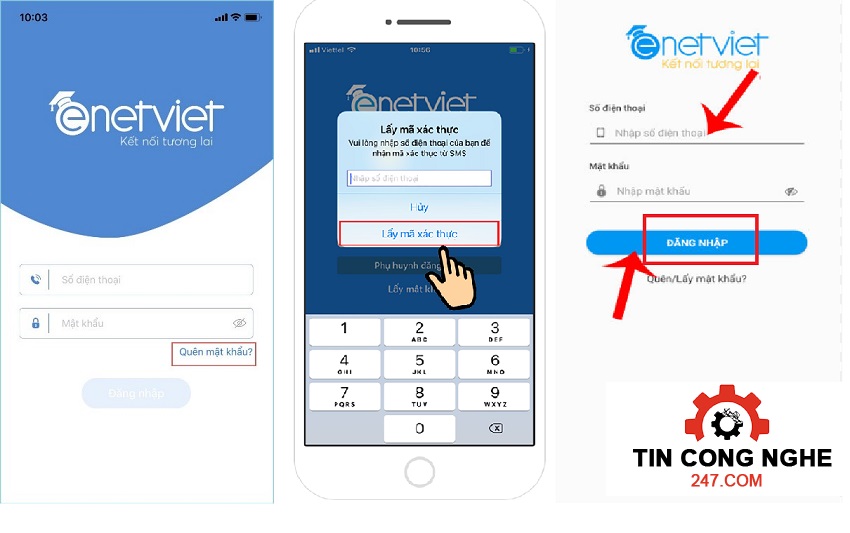
- Bước 3: Lúc này hệ thống sẽ tiến hành gửi mật khẩu về số điện thoại bạn đã đăng ký với GVCN.
- Bước 4: Bạn nhấn nút Đăng nhập ⇒ Tiến hành nhập số điện thoại ⇒ Nhập mật khẩu ⇒ Đăng nhập.
Như vậy chỉ với các bước vô cùng đơn giản là bạn đã có thể đăng ký và đăng nhập thành công tài khoản eNetViet theo dõi thông tin học tập của con/em mình dễ dàng.
3. Cách cài đặt eNetViet cho 2 học sinh trên điện thoại
Việc cài đặt eNetViet cho 2 hoặc 3 học sinh trên điện thoại sẽ giúp phụ huynh có thể nắm rõ thông tin học tập của các con trên cùng 1 tài khoản vô cùng thuận tiện. Vậy làm sao để thực hiện được điều này. eNetViet có hỗ trợ cài đặt 2 hoặc nhiều thông tin trên cùng 1 điện thoại không?
eNetViet có hỗ trợ cập nhật thông tin của 2 hoặc nhiều học sinh trên cùng 1 số điện thoại. Và để sử dụng được tính năng này thì bạn cần chú ý cài đặt như sau:
3.1 Đăng ký cho tất cả các bé chung 1 số điện thoại của phụ huynh
Nếu bạn có 2 bé, bạn có thể đăng ký với GVCN của 2 bé cùng 1 số điện thoại là của Bố hoặc Mẹ. Hệ thống eNetViet sẽ dựa vào thông tin số điện thoại đăng ký để thiết lập số học sinh trong mỗi tài khoản.
3.2 Chuyển liên hệ của các bé về chung 1 số điện thoại
Trường hợp bạn đăng ký cho 2 bé 2 số điện thoại khác nhau thì lúc này sẽ là 2 tài khoản hoàn toàn khác nhau. Nếu bạn muốn đồng nhất thì hãy chọn 1 số điện thoại chính sau đó liên hệ với CVGN để thay đổi số điện thoại. Khi thay đổi số điện thoại thì hệ thống sẽ tự động cập nhật thông tin của bé còn lại trên ứng dụng.
Bằng cách sử dụng chung 1 số điện thoại cho tất cả các bé thì bạn đã có thể tích hợp 2 hoặc nhiều thông tin của học sinh trên cùng 1 số điện thoại.
4. Cách xem thông tin của 2 học sinh trên cùng 1 điện thoại
Sau khi thực hiện đăng ký thành công, cách sử dụng enetviet cho 2 tài khoản học sinh trên điện thoại bạn có thể theo dõi thông tin của từng học sinh bằng cách sau:
- Bước 1: Đăng nhập vào tài khoản eNetViet, nếu đăng nhập lần đầu bạn hãy thực hiện theo các bước được hướng dẫn tại mục 2 – đăng ký tài khoản.
- Bước 2: Đăng nhập thành công vào giao diện, bạn sẽ thấy ngay tại trang chủ – phần đầu trang hiển thị chi tiết tên của các bé và lớp. Bạn muốn xem thông tin của bé nào thì click trực tiếp vào tên của bé đó.
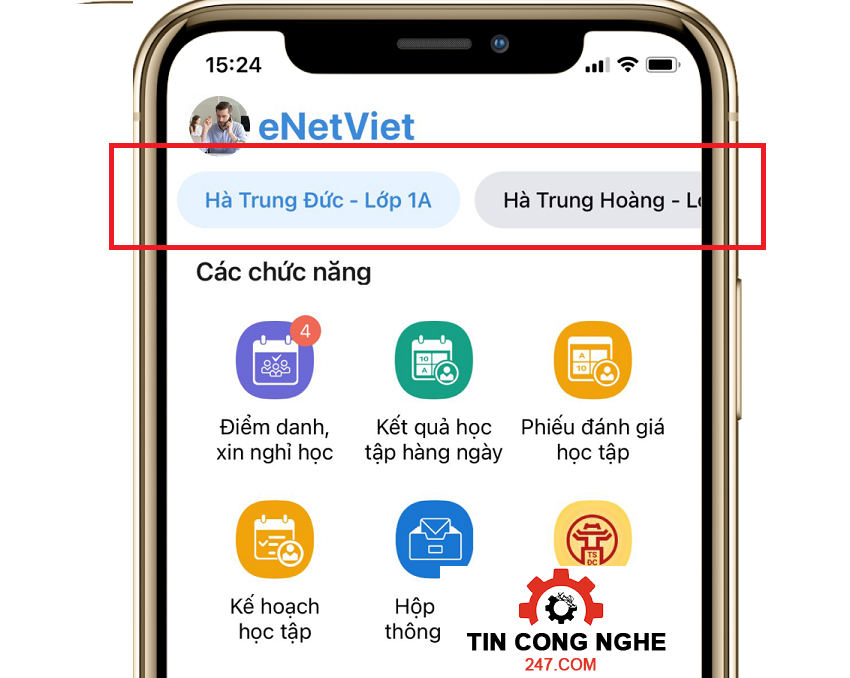
Bạn có thể xem chi tiết bao gồm bảng điểm, bảng xếp loại, Chuyên cần, Thời khoá biểu, đồng thời xem được thực đơn bữa ăn, tin tức của nhà trường. Ngoài ra, bạn cũng nên chú ý đến các tính năng tin nhắn, thông báo,… để không bỏ lỡ các tin nhắn quan trọng từ giáo viên và những thông báo mới từ GVCN và nhà trường nhé!
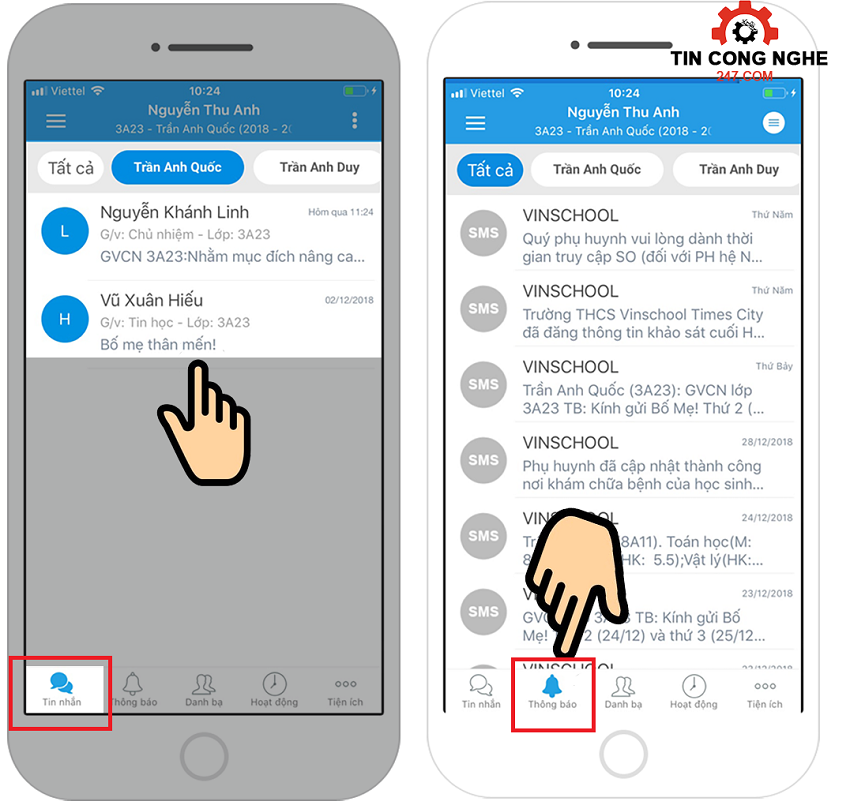
Bài viết vừa hướng dẫn bạn chi tiết về Cách cài đặt eNetViet cho 2 học sinh trên điện thoại. Chúc bạn thực hiện thành công và theo dõi tình hình học tập của con mình 1 cách thuận tiện nhất!
»Tin tức liên quan:
- Cách đăng nhập App Hướng Nghiệp LWL.
- Cách xóa thông tin trên App Thanh Niên Việt Nam.
- Cách sửa thông tin trên App Thanh Niên Việt Nam.
- Cách tải app dò ma thật trên điện thoại.
